So beheben Sie, dass iCloud unter Windows 10 nicht funktioniert
Apple hat kürzlich iCloud für Windows verfügbar gemacht10. Dies sind großartige Neuigkeiten für Menschen, die ein iOS-Gerät (iPhone, iPad, iPod) besitzen, jedoch keinen Mac oder MacBook besitzen und nur einen Windows-PC verwenden dürfen. Der iCloud Windows App mangelt es jedoch nicht an Anlaufschwierigkeiten wie icloud windows 10 synchronisiert nicht und du kannst erleben icloud stürzt Windows 10 ab. Im Folgenden sind einige häufige Probleme aufgeführt, die iCloud Windows verursacht, und deren Behebung.
- Teil 1: iCloud kann nicht unter Windows 10 installiert werden
- Teil 2: iCloud kann unter Windows 10 nicht synchronisiert werden
- Teil 3: Wiederherstellen von Daten aus festgefahrener iCloud unter Windows
Teil 1: iCloud kann nicht unter Windows 10 installiert werden
Manchmal, insbesondere nach dem Upgrade eines Windows 10-Betriebssystems auf das Jubiläumsupdate, icloud windows 10 wird nicht installiert oder funktioniert nach dem Upgrade nicht mehr. Folgendes müssen Sie tun:
- 1. Deinstallieren Sie zunächst Outlook 2013 von Ihrem PC oder deinstallieren Sie Office 365 einschließlich Outlook vollständig. Klicken Sie dazu auf Start und suchen Sie nach "Programm deinstallieren oder ändern".
- 2. Melden Sie sich von der iCloud Windows-App ab.
- 3. Starten Sie den Computer neu.
- 4. Laden Sie Windows Care Genius herunter und installieren Sie es von Tenorshare. Diese Software entfernt die fehlerhafte iCloud-App sowie alle anderen Apple-Programme und redundanten Dateien. Manchmal können die zurückgelassenen Registrierungsdateien eine Neuinstallation verhindern und zur Folge haben, dass icloud funktioniert nicht mehr unter Windows 10 Error.
- 5. Starten Sie den Windows-PC nach der Deinstallation von iCloud neu.
- 6. Installieren Sie Office 365 oder Outlook erneut.
- 7. Laden Sie iCloud erneut herunter, installieren Sie es und starten Sie den PC neu, um die Änderungen zu speichern.
- 8. Melden Sie sich bei iCloud für Windows mit der Apple-ID und dem Kennwort an.
- 9. Starten Sie Outlook und warten Sie, bis iCloud-E-Mails, iCloud-Kontakte, -Kalender und -Aufgaben synchronisiert sind.

Teil 2: iCloud kann unter Windows 10 nicht synchronisiert werden
Benutzer können auf ein Problem mit der Synchronisierung stoßenFunktion, bei der die Synchronisierung von icloud in Windows 10 nicht funktioniert. Bei diesem Fix wird davon ausgegangen, dass Sie iCloud bereits heruntergeladen und auf Ihrem Windows-PC installiert haben. Führen Sie nach der Installation die folgenden Schritte aus, um die Synchronisierung erfolgreich durchzuführen:
- 1. Klicken Sie auf die Registerkarte "Start", um das Startmenü zu öffnen.
- 2. Öffnen Sie im Startmenü Netzwerk und Internet. Sie können auch über das Symbol auf der rechten Seite der Desktop-Symbolleiste auf "Netzwerk und Internet" zugreifen.
- 3. Öffnen Sie iCloud.
- 4. Geben Sie nach Aufforderung Ihr Kennwort und Ihre Apple ID ein.
- 5. Aktivieren Sie die Kontrollkästchen für die benachbarten iCloud-Funktionen, die Sie verwenden möchten.
- 6. Klicken Sie zum Synchronisieren auf die Schaltfläche "Übernehmen".
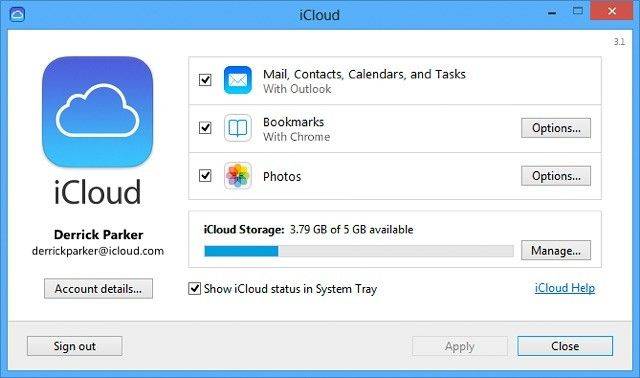
Teil 3: Wiederherstellen von Daten aus festgefahrener iCloud unter Windows
Wenn die iCloud-Wiederherstellung vorher hängen bleibtNach Abschluss des Vorgangs kann Ihre iCloud-App zum Stillstand kommen und nicht mehr funktionieren. Auf iOS-Geräten wie dem iPhone führt der Fehler dazu, dass das Gerät bei der Schätzung der verbleibenden Zeit hängen bleibt. Befolgen Sie diese Schritte, um die iCloud-Wiederherstellung ohne Datenverlust erneut zu starten.
- 1. Laden Sie Tenorshare iPhone Data Recovery für Windows herunter und installieren Sie es auf Ihrem PC.
- 2. Starten Sie das Programm und klicken Sie auf das iCloud-Symbol im oberen Bereich der Benutzeroberfläche. Dadurch wird der iCloud-Wiederherstellungsmodus geöffnet. Melden Sie sich mit Ihrer Apple ID und Ihrem Passwort an.
- 3. Wählen Sie die gewünschte Sicherungsdatei aus und klicken Sie auf "Weiter". Sie können bestimmte Dateitypen vor dem Herunterladen auswählen.
- 4. Warten Sie, bis die Sicherungsdatei heruntergeladen wurde, und zeigen Sie eine Vorschau der wiederherzustellenden Dateien an, oder stellen Sie alle Daten wieder her.


Zusammenfassung
In diesem Artikel wurden zwei Möglichkeiten zur Behebung von iCloud beschriebenfunktioniert nicht auf Windows 10-Computern und hat Ihnen ein effektives Tool zur Wiederherstellung von iCloud-Sicherungsdaten vorgestellt. Wenn Sie weitere Fragen haben, wenden Sie sich bitte an uns.









